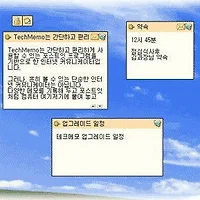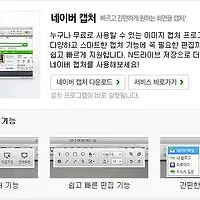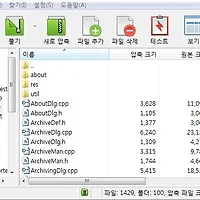uTorrent 유토렌트 v3.2.1 Beta 토렌트 다운로드 및 설치 / 토렌트 사용법
평소 토렌트 프로그램 많이들 사용하고계실텐데요
오늘은 bitTorrent 방식을 지원하는 p2p 토렌트파일을 소개해볼까합니다
사이즈는 작지만 멀티다운로드 및 작은 시스템점유율과
전송에러가생겼을경우 빠른재설정으로 바로다시 파일을 다운받을수있는 장점을 가지고 있습니다

그저 토렌트 주소를 다운받거나 입력해주시면 바로 원하는 파일을 다운받을수 있습니다
프로그램 자체적으로 토렌트파일을 찾아주는 기능은 갖고있진 않은데
아래쪽에 설명해드릴테니 모르시는분이라면 참고하시고 따라해보세요^^
그럼 설치방법과 사용법에대해 알아보겠습니다
1. 설치하기

파일 올려놓을게요 다운받으시길~!
별로 까다로운 과정은 없고 그저 다음다음으로 넘어가주세요

해당항목에 체크해주시면 되겠습니다
설정이 완료되었다면 다음으로 넘어가주시고~!

다른건 모르겠는데 맨위에있는 방화벽이라는게 좀 거슬리는군요;;;
보안에 신경이 쓰인다면 방화벽 예외등록을 해제해주셔도되는데
요걸 해제해주면 다운로드속도가 조금 느리게나올수 있으니 체크해두시는것이 좋습니다
나중에 설치하고 다시 설정을해줄수있으니 너무 걱정하지마시길^^;;
아래에 있는 세가지메뉴 파일형식은 토렌트파일을 연결할 파일과 주소를 나타낸것이군요
요건 전부다 체크해주시고 설치해주시면 됩니다
설치는 굉장히 금방끝나니 별로 기다리는시간은 없을겁니다.
2. 사용법

해당파일의 마그넷주소 혹은 파일이 필요한데
저번에 포스팅을 해두었지만 혹시 사용법을 모르시는분들이 계실것같아 주소를한번 추가해보겠습니다
포털사이트(네이버,다음,네이트 등등)으로 이동해주세요

바로 저부분에서 토렌트주소를 얻을수가 있지요

하지만 저렇게 파일첨부가 아닌 사이트가 링크걸려있는경우를 볼수있는데
그런건 괜히 클릭하지마시고 저렇게 파일이 첨부되어있는걸 클릭해야 바로 파일을 다운받을수가 있습니다


다운받을 폴더를 설정해주시면 위화면처럼 다운로드가 완료됩니다
간혹 시간이조금 걸리는경우가 있긴한데 웬만해선 거의다 다운받아지더라구요
이상으로 유토렌트 다운로드및 사용법 이었습니다
파일다운받을때 한번씩 사용해보세요^^
오늘도 즐거운하루되시길~!
※ 관련정보
2012/08/16 - 반디집 다운로드 및 설치/사용법 알아보기!
2012/08/15 - Free Windows Tuner 마우스 원클릭으로 시스템을 최적화해보자!
2012/08/10 - 룰더스카이 요즘 이게임 재밌네요^^ Rule Tht Sky 게임공략
2012/08/08 - 별PDF리더2 다운로드 및 사용법
2012/08/02 - 바탕화면에 달력장식하기 달력다운로드 Rainlendar lite v2.10 프로그램 사용하기
2012/07/29 - 컴퓨터 시스템 최적화 프로그램 Crap Cleaner Standard 사용하기!
2012/07/25 - 내 컴퓨터사양 보는법 CPU-Z 프로그램 활용하기!!
2012/07/22 - 일정관리 프로그램 e비서 v5.45 사용하기!
2012/07/16 - 구글 애드센스 수익확인어플 Adsense Dashboard 사용법!
2012/07/15 - 글자수 세기 프로그램다운 및 사용하기
2012/07/12 - 구글 크롬 다운로드 및 설치방법 훨씬빠른 인터넷 사용하기!
2012/07/05 - 토렌트 사용법 및 다운로드
2012/06/27 - R-studio 파일복구 프로그램 사용하기!
2012/06/23 - 인터넷 속도 빠르게 하는 방법, 인터넷속도 측정하기!!
2012/06/10 - 카카오톡 친구추가/ 무료통화 사용방법
2012/06/08 - Portable Revo Uninstaller v1.94 프로그램완벽제거 프로그램 사용하기!
2012/08/16 - 반디집 다운로드 및 설치/사용법 알아보기!
2012/08/15 - Free Windows Tuner 마우스 원클릭으로 시스템을 최적화해보자!
2012/08/10 - 룰더스카이 요즘 이게임 재밌네요^^ Rule Tht Sky 게임공략
2012/08/08 - 별PDF리더2 다운로드 및 사용법
2012/08/02 - 바탕화면에 달력장식하기 달력다운로드 Rainlendar lite v2.10 프로그램 사용하기
2012/07/29 - 컴퓨터 시스템 최적화 프로그램 Crap Cleaner Standard 사용하기!
2012/07/25 - 내 컴퓨터사양 보는법 CPU-Z 프로그램 활용하기!!
2012/07/22 - 일정관리 프로그램 e비서 v5.45 사용하기!
2012/07/16 - 구글 애드센스 수익확인어플 Adsense Dashboard 사용법!
2012/07/15 - 글자수 세기 프로그램다운 및 사용하기
2012/07/12 - 구글 크롬 다운로드 및 설치방법 훨씬빠른 인터넷 사용하기!
2012/07/05 - 토렌트 사용법 및 다운로드
2012/06/27 - R-studio 파일복구 프로그램 사용하기!
2012/06/23 - 인터넷 속도 빠르게 하는 방법, 인터넷속도 측정하기!!
2012/06/10 - 카카오톡 친구추가/ 무료통화 사용방법
2012/06/08 - Portable Revo Uninstaller v1.94 프로그램완벽제거 프로그램 사용하기!
'『 해결사 』' 카테고리의 다른 글
| 메모 프로그램 테크메모(Techmemo) 설치 / 사용법 바탕화면속 간단한 포스트잇! (5) | 2012.09.01 |
|---|---|
| 바탕화면을 입체적으로 바꿔보자 Real DeskTop Light v1.80 사용하기! (27) | 2012.08.27 |
| 네이버 캡쳐 쉽고 간편한 캡쳐프로그램! (27) | 2012.08.20 |
| 반디집 다운로드 및 설치/사용법 알아보기! (9) | 2012.08.16 |
| Free Windows Tuner 마우스 원클릭으로 시스템을 최적화해보자! (12) | 2012.08.15 |
 uTorrent-3.2.1.exe
uTorrent-3.2.1.exe